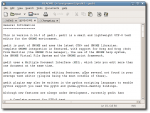DoudouLinux
DoudouLinux
Máy tính được yêu thích
Ngôn ngữ của website [ar] [cs] [de] [en] [es] [fa] [fr] [it] [ms] [nl] [pt] [pt_br] [ro] [ru] [sr] [sr@latin] [th] [uk] [vi] [zh]
Các mẹo khi sử dụng
27 Tháng Mười Một — cập nhật cuối cùng 30 Tháng Mười MộtChuột và Bàn phím
Nếu trẻ sử dụng máy tính xách tay, chúng tôi khuyến cáo các bậc phụ huynh nên gắn thêm một con chuột và bàn phím cho máy tính bàn. Việc này sẽ giúp trẻ trải nghiệm việc học tập với máy tính dễ hơn, hỗ trợ tăng cường rèn luyện các kỹ năng và tư thế ngồi đúng cách.
Alt+Shift trái
Trong DoudouLinux phiên bản tiếng Việt, bạn có thể viết cả tiếng Việt và tiếng Anh. Nhấn tổ hợp phím Alt+Shift trái cùng lúc để thay đổi ngôn ngữ bất cứ khi nào bạn cần.
Ctrl+Alt+Backspace
DoudouLinux hoạt động tốt trên hầu hết các máy tính. Tuy nhiên, nếu có một trò chơi ngưng hoạt động hoặc hệ thống bị treo, hãy nhấn Ctrl+Alt+Backspace cùng lúc để trở về Màn hình chính.
Âm thanh
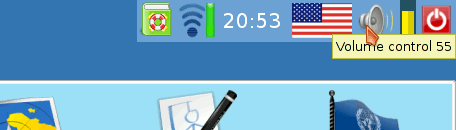 Nếu bạn không nghe tiếng nhạc khi DDL khởi động, hãy làm theo các bước sau:
Nếu bạn không nghe tiếng nhạc khi DDL khởi động, hãy làm theo các bước sau:
1. Sử dụng các nút điều chỉnh âm lượng trên bàn phím máy tính của bạn và đặt âm lượng tối đa hoặc tăng âm lượng của loa ngoài được gắn với máy tính.
2. Từ Màn hình chính, chọn Toàn bộ DoudouLinux, nhấp chuột lên biểu tượng âm lượng ở góc phía trên bên phải và kéo thanh trượt lên tối đa.
3. Sau đó đến Trình đơn Tùy thích và mở ứng dụng "Âm thanh". Kéo mọi thanh trượt lên tối đa.
4. Tiếp theo mở ứng dụng "Mặc định âm thanh xuất" và nhấp chuột vào biểu tượng "Kiểm tra âm thanh" để kiểm tra xem lỗi này đã được giải quyết chưa.
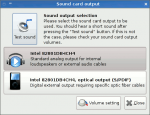
Bên trên là tất cả những gì bạn cần làm trong hầu hết các trường hợp.
Nếu bạn vẫn không nghe được âm thanh, bạn có thể sử dụng ứng dụng "Mặc định âm thanh xuất" để giải quyết lỗi này, có thể là với sự trợ giúp của một người có kinh nghiệm. Trường hợp DoudouLinux không thể điều khiển phần cứng âm thanh của bạn là rất hiếm.
Trình đơn Khởi động
DoudouLinux yêu cầu bạn boot ("boot" có nghĩa là "khởi động") máy tính của bạn từ một DVD, hoặc USB có chứa hệ thống DDL. Nếu máy tính của bạn không được cài đặt để khởi động từ CD, hay USB trước tiên, bạn có thể nhanh chóng chọn thiết bị khởi động bằng tay mỗi khi bạn muốn sử dụng DoudouLinux.
Trên một số máy tính bạn có thể chọn thiết bị khởi động của bạn bằng cách nhấn phím F8, nhưng thông thường là F9 trên HP, F10 trên Sony, F12 trên Lenovo, Dell và Acer, và ESC trên ASUS.
Ví dụ:
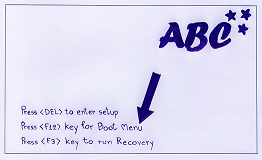
Như bạn có thể thấy trong hình, các phím tắt được hiển thị ở dưới cùng của màn hình. Trong trường hợp này, bạn có thể nhấn phím F12 để nhanh chóng lựa chọn thiết bị khởi động.
Sau đó một danh sách sẽ xuất hiện và bạn có thể chọn CD-ROM hoặc USB bằng phím mũi tên lên và xuống rồi nhấn ENTER để xác nhận.
Đó là tất cả những gì bạn cần biết để khởi động DoudouLinux!
Không thể truy cập Trình đơn Khởi động
Ở một số máy tính phím truy cập trình đơn khởi động không được kích hoạt. Tùy chọn kích hoạt phím này được đặt trong BIOS. Hãy nhờ một kỹ thuật viên máy tính hoặc một chuyên gia máy tính để truy cập vào thiết lập BIOS, điều chỉnh các thiết lập bảo mật và kích hoạt phím truy cập trình đơn khởi động.
Mật khẩu mở khóa phím
Nếu DoudouLinux hỏi bạn mật khẩu mở khóa phím, mật khẩu cần nhập là: live
Gcompris
Có thể Gcompris sẽ không khởi động được từ Màn hình chính, nhưng ứng dụng này luôn khởi động được từ trình đơn Học.
Biểu tượng Chìa khóa trên Màn hình chính
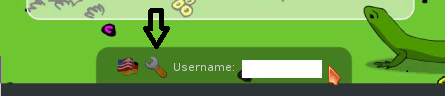 Bạn cần có một chút kinh nghiệm về các hệ thống máy tính để sử dụng ứng dụng ở phía dưới Màn hình chính có biểu tượng Chìa khóa.
Bạn cần có một chút kinh nghiệm về các hệ thống máy tính để sử dụng ứng dụng ở phía dưới Màn hình chính có biểu tượng Chìa khóa.
Gedit. Làm thế nào để thay đổi phông chữ và cỡ chữ.
![]() Trình đơn Sửa, mục Tùy thích.
Trình đơn Sửa, mục Tùy thích.
![]() Trong cửa sổ hiện lên, chọn Phông và Màu sắc.
Trong cửa sổ hiện lên, chọn Phông và Màu sắc.
![]() Bên dưới Phông chữ có một ô vuông nhỏ. Nếu như có một dấu tick bên trong nó, hãy nhấp vào ô này để bỏ dấu tick.
Bên dưới Phông chữ có một ô vuông nhỏ. Nếu như có một dấu tick bên trong nó, hãy nhấp vào ô này để bỏ dấu tick.
![]() Sau có nhấp chuột vào vùng nằm bên phải Phông soạn thảo.
Sau có nhấp chuột vào vùng nằm bên phải Phông soạn thảo.
![]() Trong cửa sổ xuất hiện, bạn sẽ có thể thay đổi phông chữ và cỡ chữ.
Trong cửa sổ xuất hiện, bạn sẽ có thể thay đổi phông chữ và cỡ chữ.
![]() Nhấp OK khi bạn thực hiện xong.
Nhấp OK khi bạn thực hiện xong.
 Copyright © DoudouLinux.org team - Tất cả các văn bản từ trang web này được cấp giấy phép xuất bản
Creative Commons BY-SA
Copyright © DoudouLinux.org team - Tất cả các văn bản từ trang web này được cấp giấy phép xuất bản
Creative Commons BY-SA